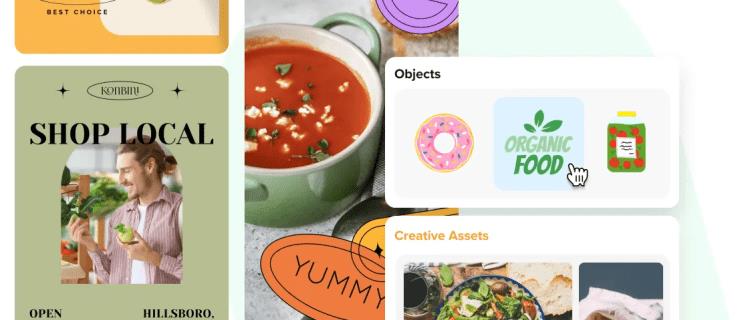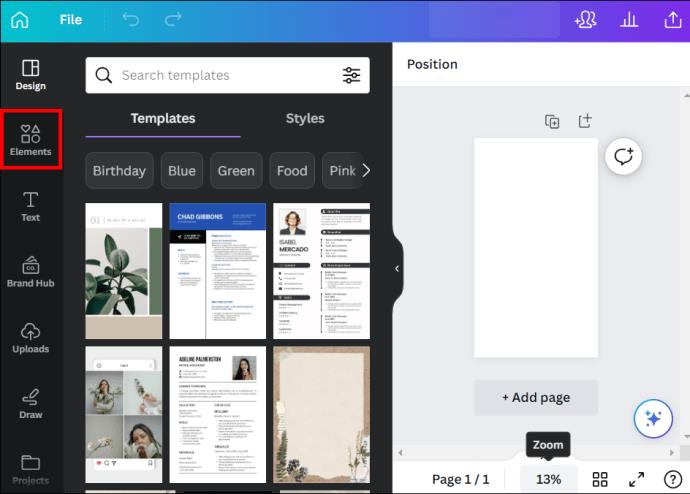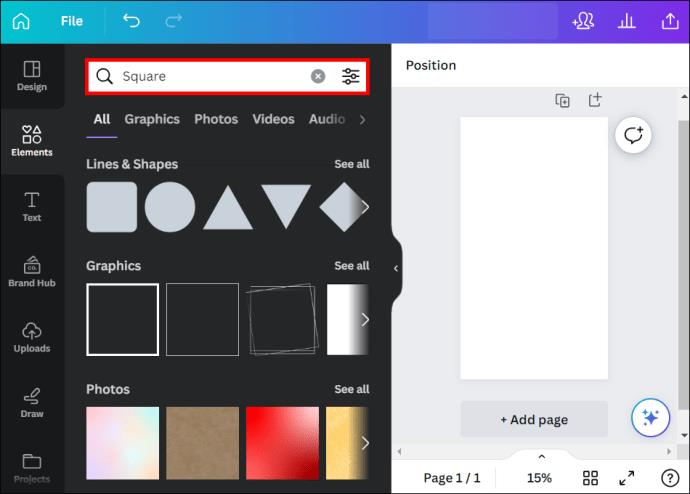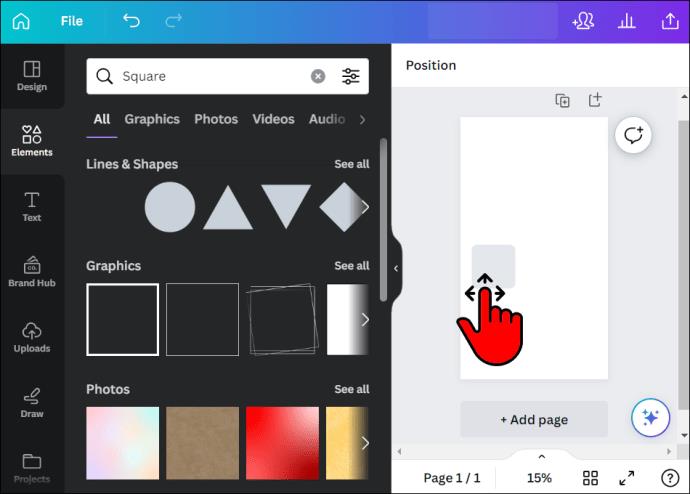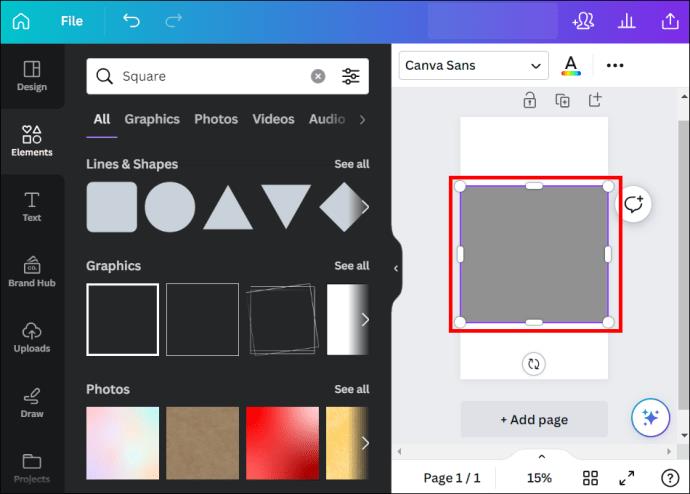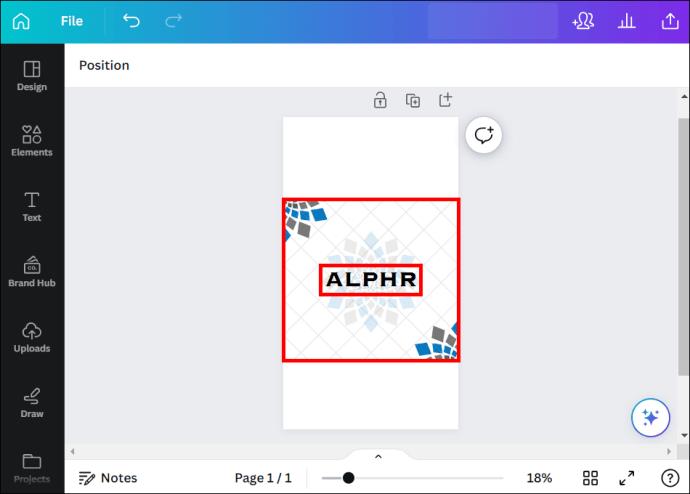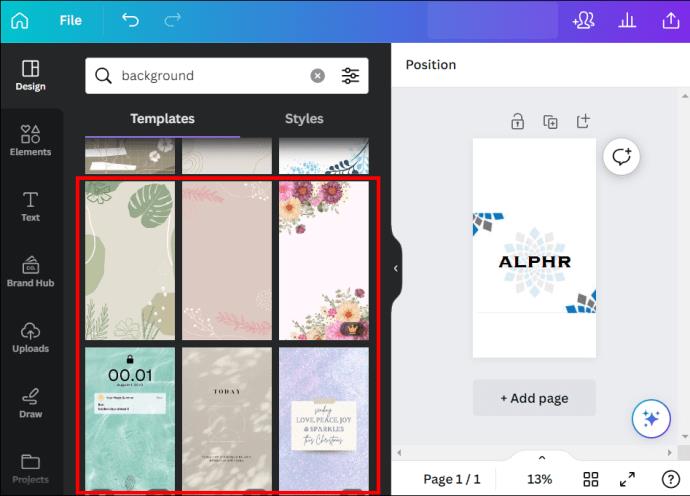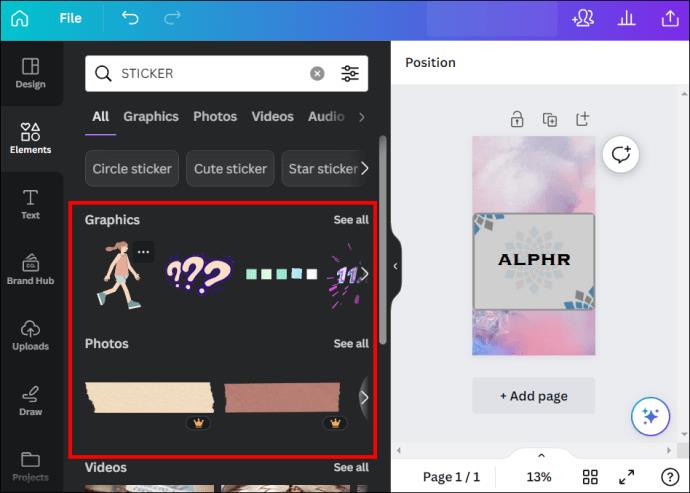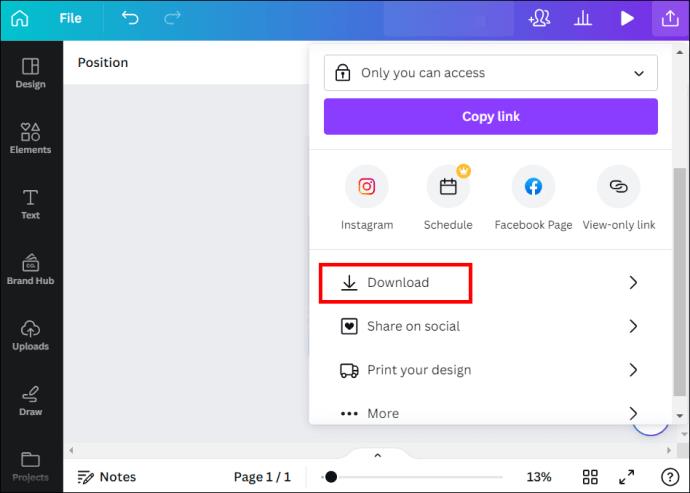Instagram Reel covers kan give din konto den ensartede æstetik, der løfter dig fra en skaber til et brand. Hvis du har brug for hjælp til at finde ud af, hvor du skal starte med et Instagram Reel-cover, skal du ikke bekymre dig. Heldigvis er der en masse hjemmesider derude med færdige, tilpassede skabeloner. Hvis du føler dig kreativ, kan du også oprette din egen Reel-skabelon.
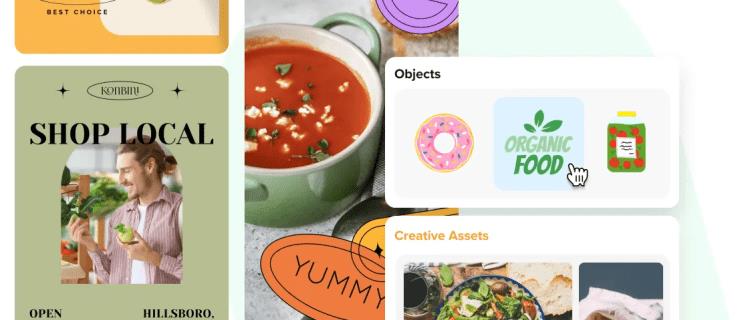
Denne artikel hjælper dig med at finde nogle af de bedste færdiglavede skabeloner derude til dine Instagram-hjul. Også dækket er de trin, du skal tage, hvis du vil lave dit eget cover, hvis du føler en kreativ gnist bobler indeni.
Færdiglavede skabelonomslag
Færdiglavede omslagsskabeloner kan være det bedste valg for nogle brugere.
Hvorfor? Det kommer ned til tekniske detaljer.
Hvis du selv vil lave et Reel-cover, har du brug for tid og viden til at arbejde med programmer som Canva eller Adobe Express. Og desuden ønsker du måske at koncentrere din indsats om andre aktiviteter som indholdsskabelse eller planlægning af indholdsstrategi.
Uanset hvad, så reducerer valget af en skabelon tiden, stressen og byrden ved selv at lave et cover.
Lad os starte med at gennemgå nogle fantastiske færdiglavede Instagram-hjulscoverskabeloner!
Wepik

Wepik er en hjemmeside, der tilbyder en bred vifte af færdige skabeloner. Det er specialiseret i vektorgrafik af høj kvalitet til indhold på sociale medier som Facebook, Instagram, YouTube og Twitch. Vigtigst er det, at Wepiks skabeloner er gratis at bruge og ændre, efter du har oprettet en konto. Du kan tilpasse skabeloner ved at justere ting såsom farver, farvepaletter, tekstindsæt, fotos og vektorgrafiske former. Du kan dog ikke uploade dine egne elementer for at tilføje til skabelonen inde i editoren.
Du kan bruge disse Instagram Reel cover-skabeloner til at fortælle en historie, promovere dit produkt eller din tjeneste eller kreativt udtrykke dig selv.
VistaCreate

VistaCreate er en anden god kilde til at tjekke ud, hvis du leder efter Instagram Reel-skabeloner. Det er en online grafisk designplatform med hundredvis af Instagram Reel coverdesigns. For at starte der skal du tilmelde dig med en konto. Så er du klar til at vælge det ønskede design. Efter at have downloadet skabelonen, kan du tilføje billeder og tekst til dit Instagram Reel Cover.
HootSuite
Hvis du er en lille virksomhedsejer, der leder efter Reel-skabeloner til at booste din brandidentitet, kan Hootsuite være det rigtige valg. Hootsuite har ikke et skabelonbibliotek, så du kan ikke gennemse billeder. I stedet udfylder du oplysningerne i formularen . Bagefter deles en skabelon baseret på de oplysninger, du giver. Hvis du kan lide skabelonen, skal du downloade den via Canva og pille ved den for at få de bedste resultater.
Oprettelse af din egen brugerdefinerede skabelon
Hvis den færdiglavede skabelon ikke er den rigtige for dig, skal du ikke bekymre dig. Du kan oprette din egen skabelon med nogle nemme at bruge vektorgrafik eller redigeringsprogrammer. To af de bedste muligheder er Canva eller Adobe Express .
Når du opretter dit eget Instagram-hjul, er der nogle nyttige tips, du måske vil huske på:
- Forsidebilledet skal repræsentere indholdet af dit hjul.
- Brug billeder og video i høj kvalitet.
- Brug farver og skrifttyper til at få billedet til at springe ud.
- Brug altid en læselig skrifttype.
- Undgå at bruge "støjende" grafik eller for meget tekst.
Sådan opretter du en simpel rullebetrækskabelon med Canva
For at starte med Canva skal du begynde med en tom skabelon med dimensionerne 1080 x 1920. Følg derefter disse trin:
- Klik på "Elementer".
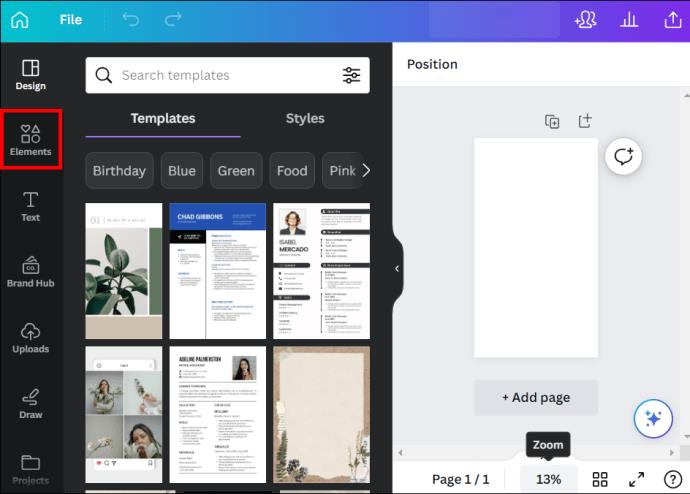
- Søg efter "Square".
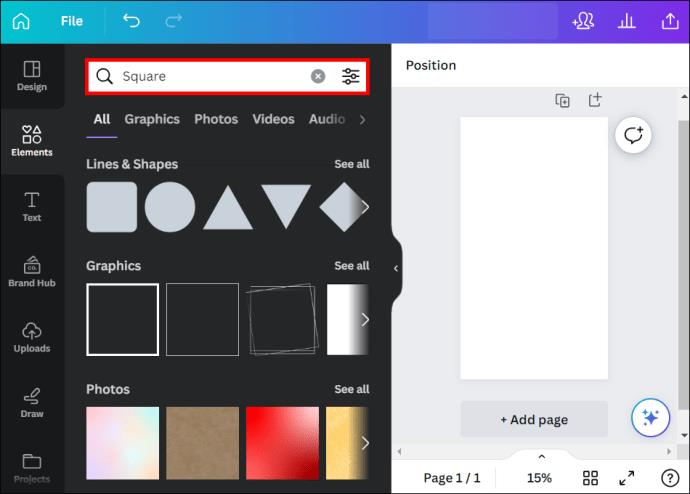
- Træk firkanten over på lærredet.
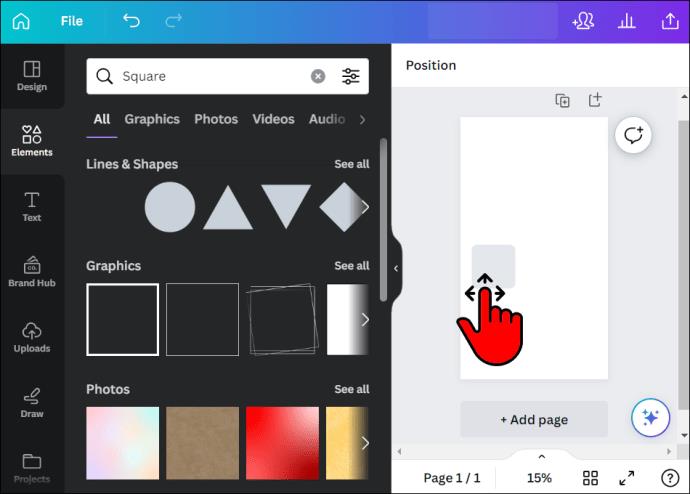
- Centrer pladsen.
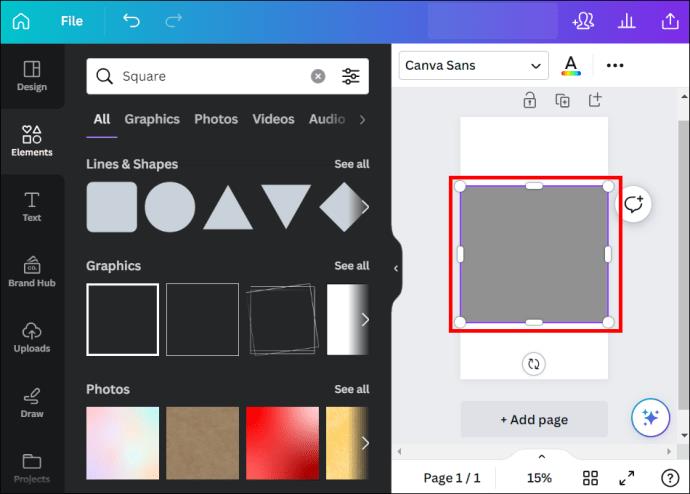
- Tilføj tekst og billeder til pladsen.
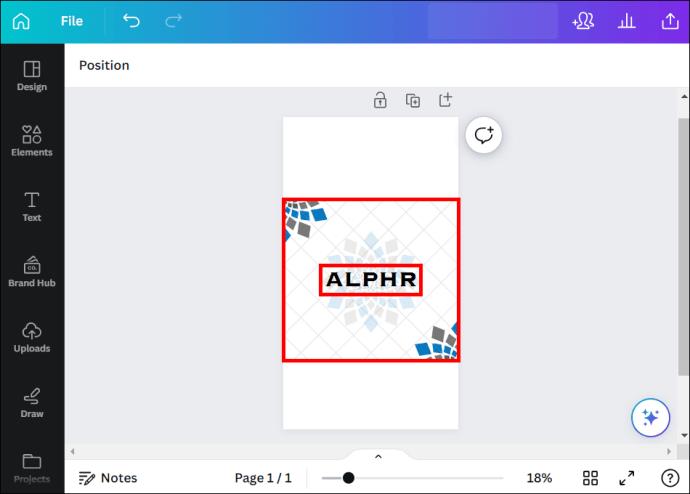
- Gå derefter til "Baggrund" fra hovedmenuen.
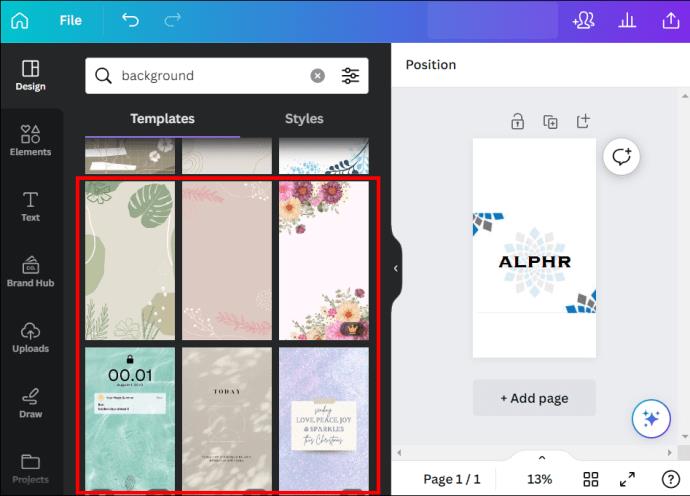
- Vælg den farve, der matcher mærket eller billedet.
- Tilføj designelementer, f.eks. klistermærker og grafik.
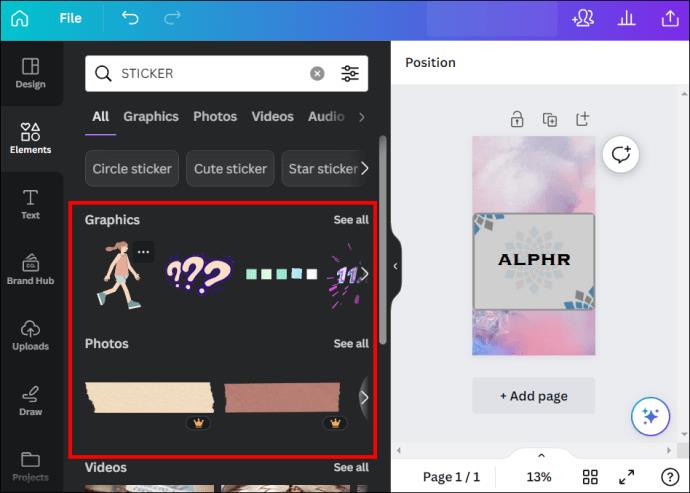
- Når du er færdig, skal du klikke på "Download".
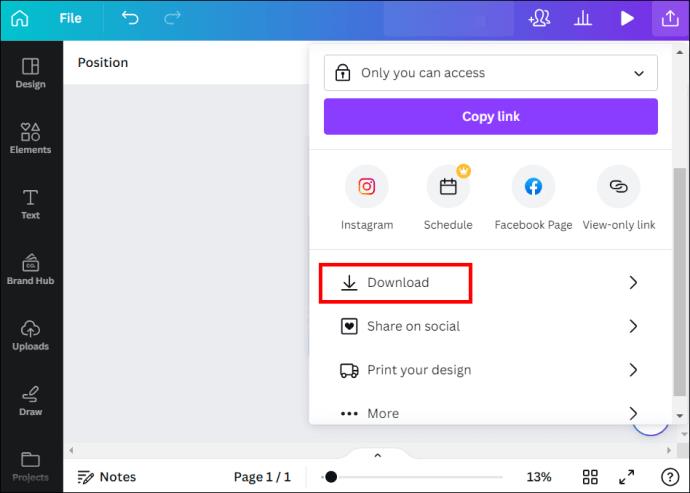
- Tilføj billedet til rullen som "forsidebillede".
Du kan lave dine egne Instagram Reel cover-skabeloner ved at følge og udvide disse enkle trin.
Hvis du ønsker at komme i gang med andre programmer som Adobe Express , så tjek vejledningen i det medfølgende link.
Fordele ved Instagram Reel Cover-skabeloner
Uanset om du beslutter dig for at bruge en skabelon eller lave en selv, giver en Instagram Reels coverskabelon flere fordele. Blandt disse inkluderer:
- Reel covers hjælper brugere med at finde det indhold, de med størst sandsynlighed vil være interesseret i at se.
- Dine hjul vil blive adskilt i hashtag-felter.
- Reel covers bygger stærke brands ved at skabe en brandidentitet. Når nogen ser indholdet, er der langt større sandsynlighed for, at de genkender det brand, det stammer fra.
- Spolecovers holder seerne engageret, hjælper dem med at forstå, hvad de kan forvente af din video, og vækker nysgerrighed og interesse.
- Spoledæksler er alsidige. Covers kan bruges til at engagere følgere, tiltrække kunder, brugere eller likes eller fortælle historier. I en nøddeskal er Instagram Reel-forsider afgørende for en vellykket marketingindsats, uanset om det er for enkeltpersoner eller virksomheder.
- Det kreative design af Reel covers genererer hjælper også med at skabe spænding, mens de kalder på handling ("tilmeld dig!" eller "køb nu!").
De fordele, der er anført ovenfor, gør en overbevisende sag for at begynde at bruge Instagram Reel covers i dag, uanset om du beslutter dig for at bruge en skabelon eller oprette din egen.
Ofte stillede spørgsmål
Kan jeg skifte mit Reel-cover efter udsendelse?
Ja, du kan opdatere dit Reel-cover, hvis du vil. Alt du skal gøre er at navigere til hjulet, klikke på "..." for at redigere og vælge "Cover". Du vil blive bedt om at uploade et forsidebillede eller vælge et eksisterende.
Er rulledæksler påkrævet?
Ja, rulledæksler er nødvendige. Hvis du ikke har et Reel-cover, vil Instagram vælge et tilfældigt miniaturebillede fra din video. Hvis du vil have de bedste resultater, skal du ikke overlade det til tilfældighederne. I stedet skal du vælge dit skabelonomslag og tilpasse det eller designe det. Hvis du gør det, får du meget mere kontrol over dit indholds udseende.
Hvorfor forsvandt mit Reel-cover?
Instagram kan have besluttet at fjerne det. Du kan have inkluderet billeder, der anses for at være NSFW, eller du kan have inkluderet ophavsretligt beskyttet materiale. Du skal uploade et nyt cover, hvis Reel-coveret er blevet fjernet.
Reel in Views med Instagram Reel Covers
Denne artikel har guidet dig gennem de trin, du skal tage, hvis du leder efter et Instagram Reels-cover. Der er skabeloner let tilgængelige for dig at downloade på Wepix, VistaCreate og HootSuite. Men hvis du føler dig kreativ, så prøv at lave din egen med programmer som Canva.
I betragtning af de fordele og mål, som disse skabeloner kan opnå med hensyn til både branding og markedsføring, vil det uden tvivl betale sig at prøve en af de to.
Har du prøvet nogen skabeloner, eller foretrækker du at lave dine egne? Del venligst din oplevelse i kommentarfeltet nedenfor.